அனைத்து விளையாட்டாளர்களும் தங்கள் கியரைப் பராமரிப்பதன் முக்கியத்துவத்தை அறிந்திருக்கிறார்கள், மேலும் கட்டுப்படுத்திகள் சரியான நிலையில் இருப்பதை உறுதிப்படுத்துவதும் இதில் அடங்கும். சில சிக்கல்கள் பெரும்பாலும் உங்கள் இலக்கையோ அல்லது இயக்கத்தையோ குழப்பலாம், ஏனெனில் போட்டி சுடும் வீரர்களுக்கு மிகத் துல்லியமான செயல்கள் தேவைப்படுகின்றன. அதிர்ஷ்டவசமாக, விண்டோஸ் 10 இல் கன்ட்ரோலர் அச்சுகளை மீட்டமைக்க வழிகள் உள்ளன.

விண்டோஸ் 10 இல் ஒரு கட்டுப்படுத்தியை எவ்வாறு அளவீடு செய்வது என்பதை நீங்கள் அறிய விரும்பினால், இந்த கட்டுரை உங்களுக்கு உதவும். பின்பற்றுவதற்கு ஏராளமான விருப்பங்கள் உள்ளன. உங்களுக்கு எழக்கூடிய சில எரியும் கேள்விகளுக்கும் நாங்கள் பதிலளிப்போம்.
விண்டோஸ் 10 இல் உங்கள் பிஎஸ் அல்லது எக்ஸ்பாக்ஸ் கன்ட்ரோலரை எவ்வாறு அளவீடு செய்வது
அனைத்து விண்டோஸ் 10 பிசிக்களும் அளவீட்டு கருவி எனப்படும் நிரலுடன் வருகின்றன. இது பிளேஸ்டேஷன் மற்றும் எக்ஸ்பாக்ஸ் கன்ட்ரோலர்கள் உட்பட அனைத்து யூ.எஸ்.பி கன்ட்ரோலர்களிலும் வேலை செய்கிறது. நீங்கள் விரும்பினால், உங்கள் நிண்டெண்டோ ஸ்விட்ச் ப்ரோ கன்ட்ரோலருக்கும் இதைப் பயன்படுத்தலாம்.
படிகளில் இறங்குவதற்கு முன், வேறு ஏதாவது முயற்சி செய்யலாம்.
கன்ட்ரோலர் அளவுத்திருத்தத்தை இயல்புநிலைக்கு மீட்டமைக்கவும்
இந்த முறை சிறிய பிரச்சனைகளை சமாளிக்க சிறந்தது. உங்கள் உலாவியில் செயலிழந்த அல்லது மெதுவான வலைப்பக்கத்தைப் புதுப்பிப்பதைப் போலவே, கட்டுப்படுத்தியின் அளவுத்திருத்தத்தை இது முக்கியமாகப் புதுப்பிக்கிறது. படிகள் மிகவும் எளிமையானவை, மேலும் இந்த முழு செயல்முறையையும் ஒரு நிமிடத்திற்குள் முடிக்கலாம்.
கட்டுப்படுத்தி அளவுத்திருத்தத்தை மீட்டமைப்பதற்கான படிகள் இவை:
- உங்கள் விண்டோஸ் 10 பிசி மூலம் உங்கள் கன்ட்ரோலர் இணைக்கப்பட்டு படிக்கக்கூடியதாக இருப்பதை உறுதிசெய்யவும்.
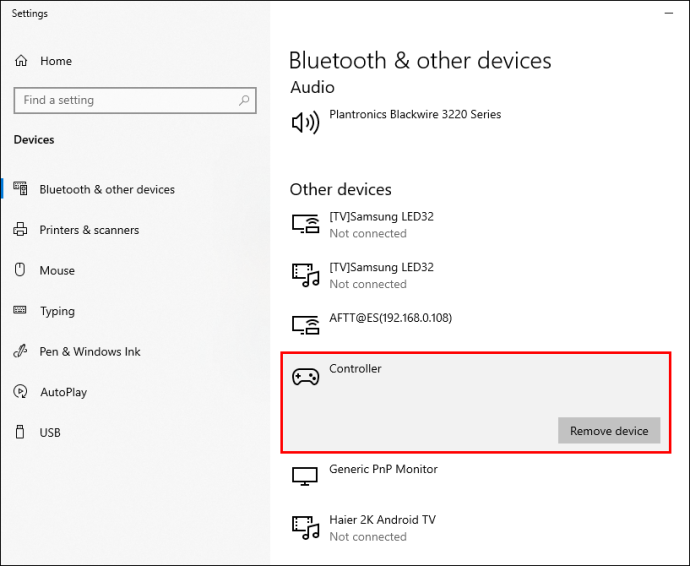
- உன்னிடம் செல் 'சாதனங்கள் மற்றும் அச்சுப்பொறிகள்' அமைப்புகள்.
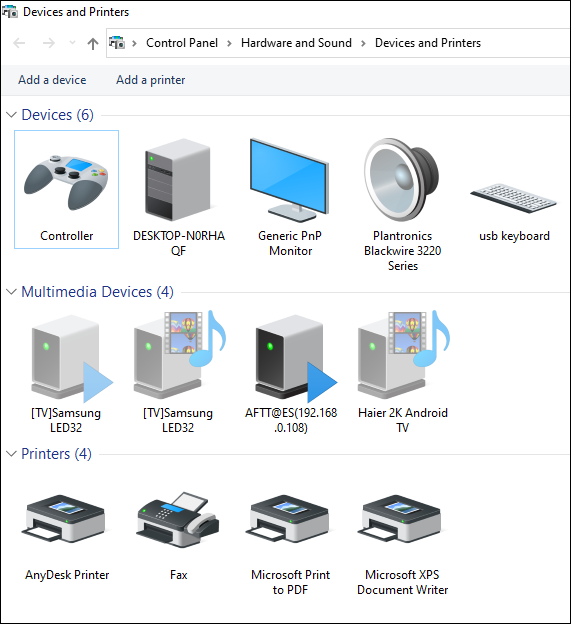
- உங்கள் கட்டுப்படுத்தியைக் கண்டுபிடித்து அதை வலது கிளிக் செய்யவும். தேர்ந்தெடு 'கேம் கன்ட்ரோலர் அமைப்புகள்' கீழ்தோன்றும் மெனுவிலிருந்து.
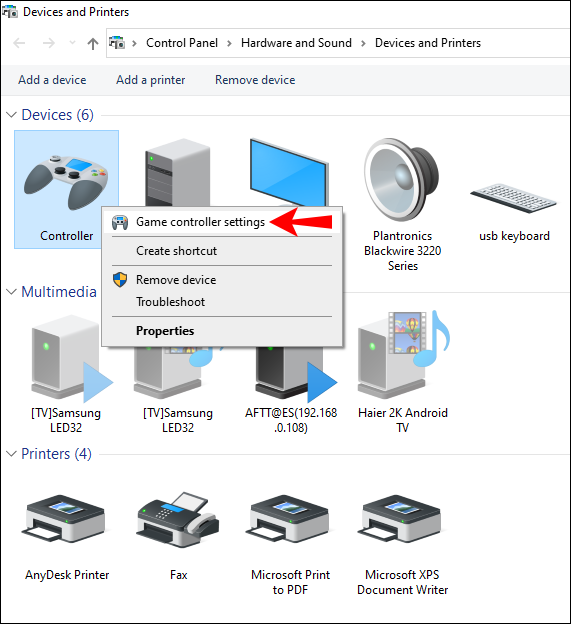
- தேர்ந்தெடு 'பண்புகள்' புதிய சாளரத்தில் இருந்து.
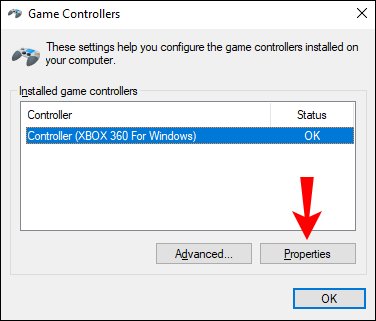
- அதன் மேல் 'அமைப்புகள்' தாவல், தேர்ந்தெடு 'இயல்புநிலைக்கு மீட்டமை.'
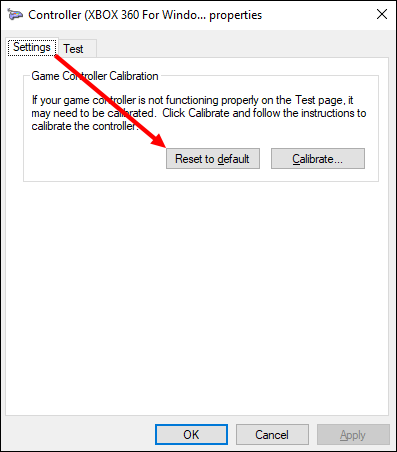
- முடிந்ததும், தேர்ந்தெடுக்கவும் 'சரி' முடிவுக்கு.
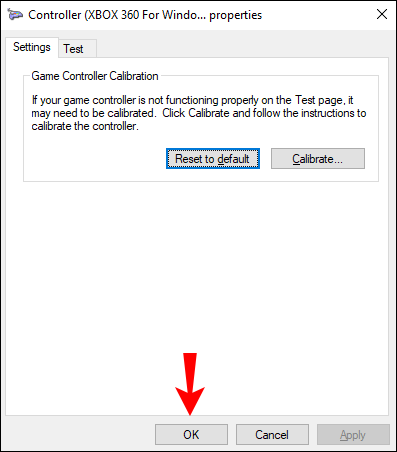
- அசல் கட்டுப்படுத்தி சாளரத்திற்கும் இதையே செய்யுங்கள்.
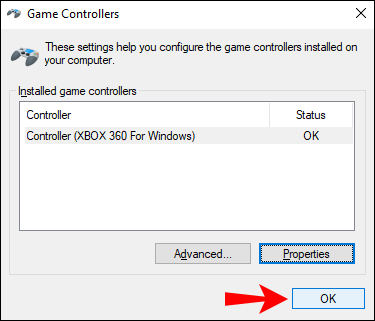
- உங்கள் கட்டுப்படுத்தி இப்போது தொழிற்சாலை அளவுத்திருத்தத்தில் இருக்க வேண்டும், நீங்கள் மூடலாம் 'சாதனங்கள் மற்றும் அச்சுப்பொறிகள்' உனக்கு வேண்டுமென்றால்.
விசித்திரமான உணர்திறன் மற்றும் அளவுத்திருத்த அமைப்புகளை நீக்குவதில் இந்த விரைவான திருத்தம் பயனுள்ளதாக இருக்கும். இருப்பினும், சில நேரங்களில் அது வேலை செய்யாமல் போகலாம். விரைவான மீட்டமைப்பு முறை வேலை செய்யவில்லை என்றால், இந்த அடுத்த முறையை நீங்கள் முயற்சி செய்யலாம்.
உங்கள் கேம் கன்ட்ரோலரை அளவுத்திருத்தக் கருவி மூலம் அளவீடு செய்யவும்
உங்கள் கட்டுப்படுத்தியை மீண்டும் வடிவத்திற்கு கொண்டு வர, அளவுத்திருத்த கருவி நம்பகமானது. நீங்கள் வழிமுறைகளைப் பின்பற்ற வேண்டும் என்பதால் இந்த செயல்முறை அதிக நேரம் எடுக்கும். இருப்பினும், என்ன செய்ய வேண்டும் என்று கருவி உங்களுக்குச் சொல்லும்.
உங்கள் கேம் கன்ட்ரோலரை கைமுறையாக அளவீடு செய்ய, அளவுத்திருத்தக் கருவியை எவ்வாறு பயன்படுத்துகிறீர்கள் என்பது இங்கே:
- செல்க 'சாதனங்கள் மற்றும் அச்சுப்பொறிகள்.'
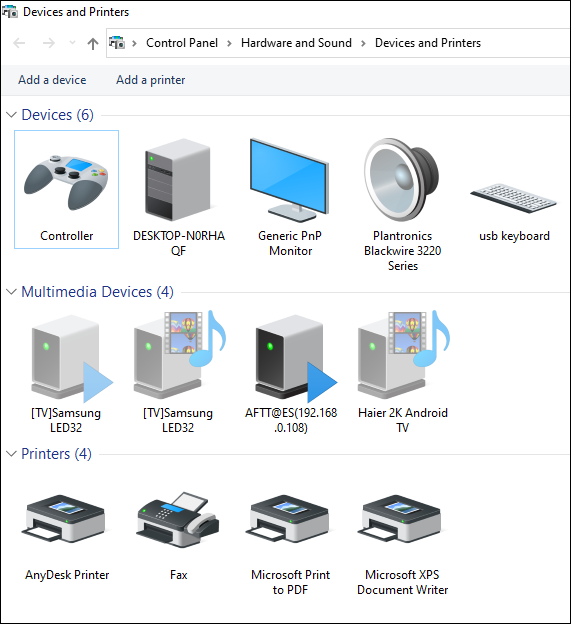
- வன்பொருளிலிருந்து உங்கள் கட்டுப்படுத்தியைக் கண்டறியவும். கட்டுப்படுத்தியில் வலது கிளிக் செய்து தேர்ந்தெடுக்கவும் 'கேம் கன்ட்ரோலர் அமைப்புகள்.'
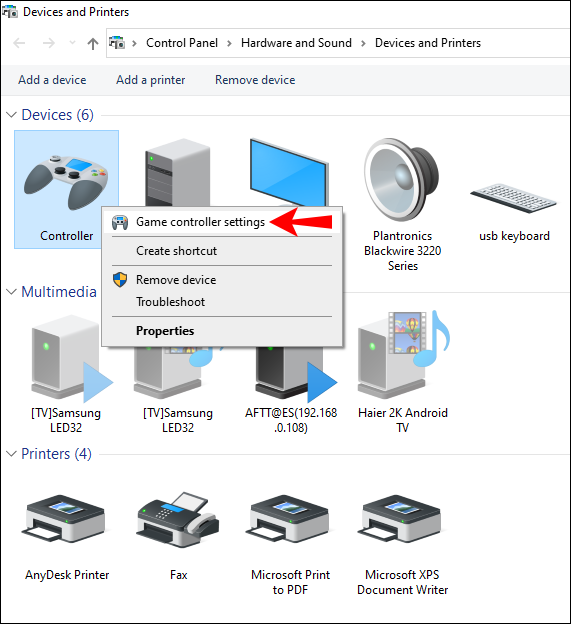
- நீங்கள் சரியான கட்டுப்படுத்தியைத் தேர்ந்தெடுக்கிறீர்கள் என்பதை உறுதிசெய்து, பின்னர் தேர்வு செய்யவும் 'பண்புகள்.'
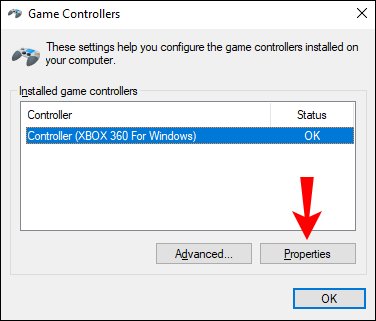
- செல்லுங்கள் 'அமைப்புகள்' புதிய சாளரத்தில் tab.
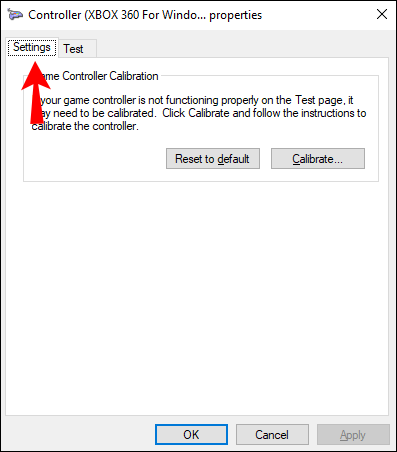
- தேர்ந்தெடு 'அளவீடு.'
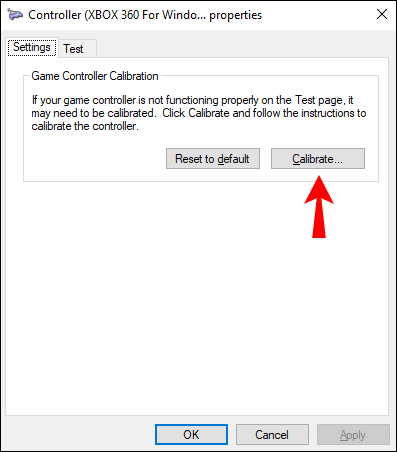
- அளவுத்திருத்த கருவி இயங்கும், மேலும் தேர்ந்தெடுக்கவும் 'அடுத்தது' ஆரம்பிக்க.
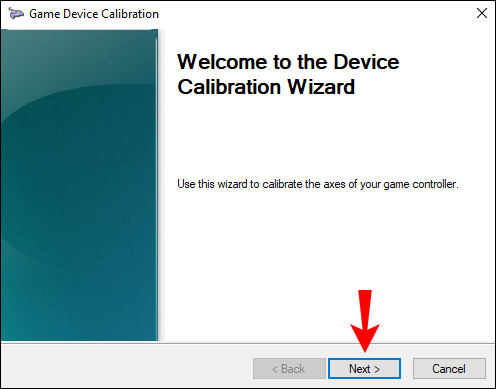
- டி-பேட் (எக்ஸ்பாக்ஸ்) அல்லது இடது கட்டைவிரலை (பிஎஸ்) மையமாக வைத்து ஏதேனும் பட்டனை அழுத்தவும்.
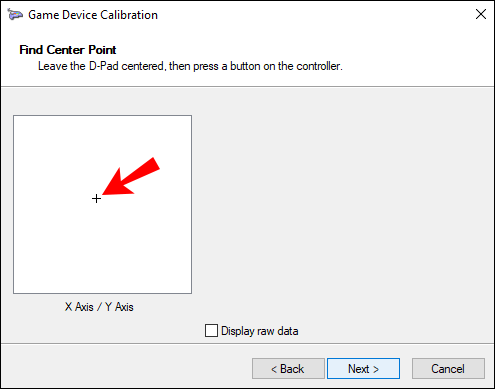
- டி-பேட் (எக்ஸ்பாக்ஸ்) அல்லது இடது கட்டைவிரலை (பிஎஸ்) நான்கு மூலைகளிலும் நகர்த்தவும், பின்னர் ஏதேனும் பொத்தானை அழுத்தவும்.

- வலது கட்டைவிரலுக்கு படி 8 ஐ மீண்டும் செய்யவும். முடிந்ததும், தேர்ந்தெடுக்கவும் 'முடி' செயல்முறையை முடிக்க.
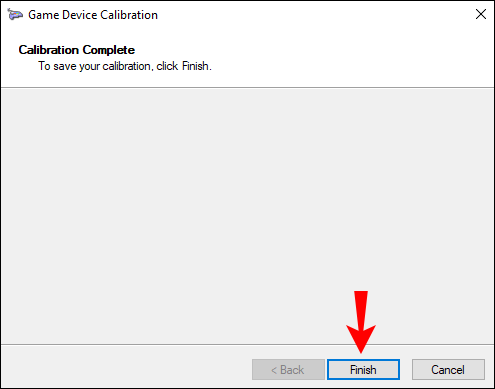
- எல்லாம் செயல்படுகிறதா என்று சோதிக்கவும். முடிந்ததும் 'சரி' என்பதைத் தேர்ந்தெடுக்கவும்.
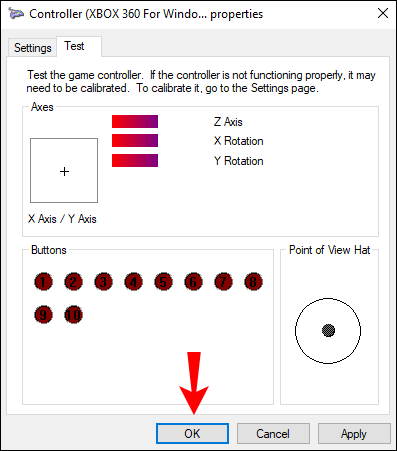
- அசல் கட்டுப்படுத்தி அமைப்புகள் சாளரத்திற்கு 'சரி' என்பதைத் தேர்ந்தெடுக்கவும்.
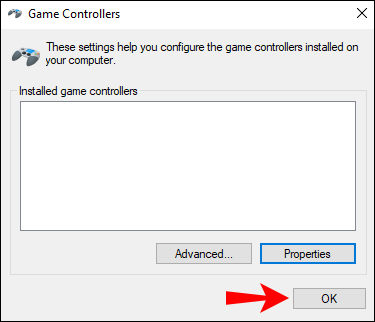
கைமுறை அளவுத்திருத்தத்தால் மீட்டமைக்க முடியாத சிக்கல்களைத் தீர்க்க முடியும். வழக்கமாக, மறுசீரமைப்பு அமர்வுக்குப் பிறகு உங்கள் கட்டுப்படுத்தி புதியதாக இருக்கும்.
நீராவி மூலம் எவ்வாறு அளவீடு செய்வது என்பதை நீங்கள் அறிய விரும்பினால், பின்வரும் பகுதியைப் பார்க்கவும்.
நீராவி மூலம் உங்கள் கேம் கன்ட்ரோலரை அளவீடு செய்யவும்
நீராவி அதன் சொந்த கன்ட்ரோலர் அளவுத்திருத்த செயல்பாட்டுடன் வருகிறது என்பது உங்களுக்குத் தெரியுமா? இது மிகவும் ஆழமானது மற்றும் டெட்சோன்களை சரிசெய்ய உங்களை அனுமதிக்கிறது. யூ.எஸ்.பி கன்ட்ரோலர்களை கேம் ஆதரிக்காவிட்டாலும், கேம்-பை-கேம் அடிப்படையில் உங்கள் கன்ட்ரோலர் அமைப்புகளை நன்றாகச் சரிசெய்யலாம்.
நீராவி மூலம் சில அடிப்படை அளவுத்திருத்தத்தை எவ்வாறு செய்வது என்பது இங்கே:
- நீராவி கிளையண்டை இயக்கவும்.

- மேல் பட்டியில் கிளிக் செய்வதன் மூலம் பெரிய படப் பயன்முறையைத் திறக்கவும்.
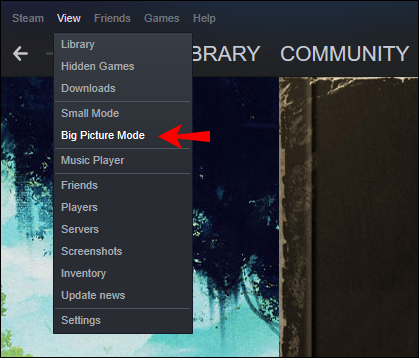
- அமைப்புகள் கோக் கிளிக் செய்யவும்.
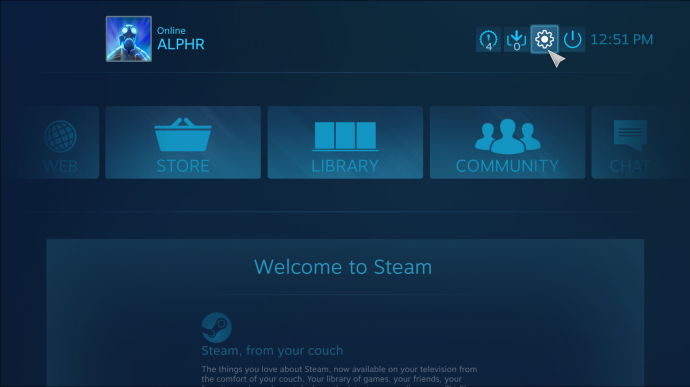
- செல்க 'கட்டுப்படுத்தி' பின்னர் 'கட்டுப்படுத்தி அமைப்புகள்.'
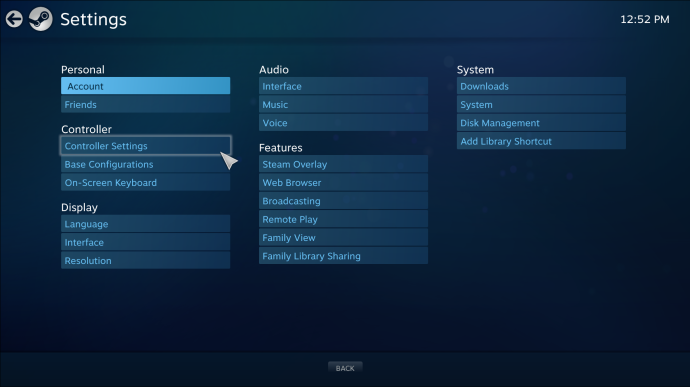
- உங்கள் கட்டுப்படுத்தியைத் தேர்ந்தெடுத்து, பின்னர் தேர்ந்தெடுக்கவும் 'அளவீடு.'
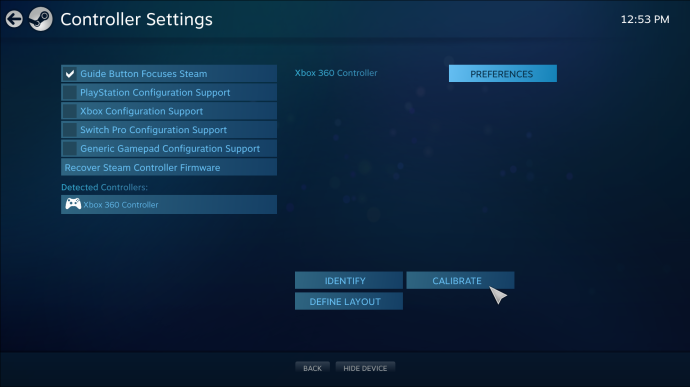
- முதலில், இயக்கு 'லாக் அவுட் ஜாய்ஸ்டிக் நேவிகேஷன்.'
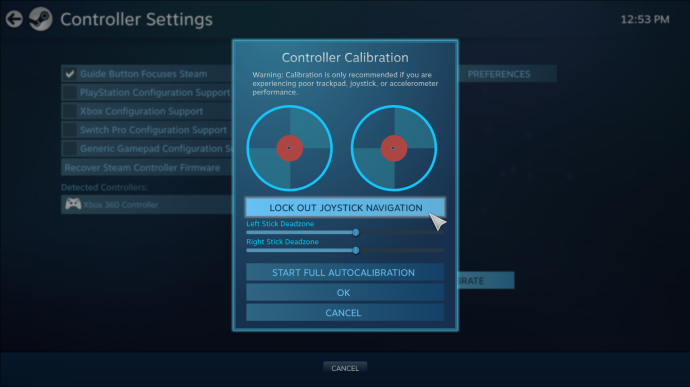
- அதன் பிறகு, தேர்ந்தெடுக்கவும் 'முழு தானியங்கு அளவீட்டைத் தொடங்கு.'
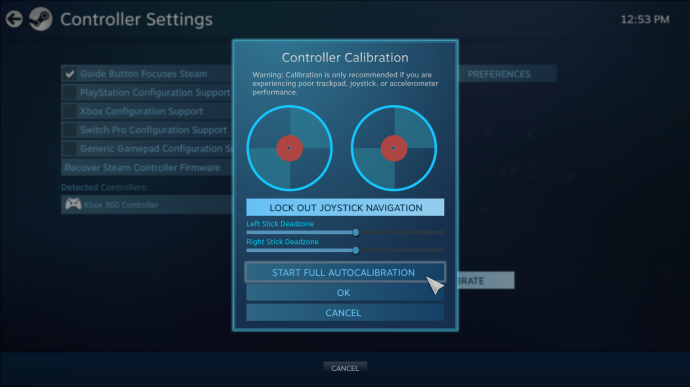
- வழிமுறைகளைப் பின்பற்றி, அனலாக் குச்சிகளை ஒவ்வொன்றும் 10 முறை வெவ்வேறு திசைகளில் நகர்த்தவும்.
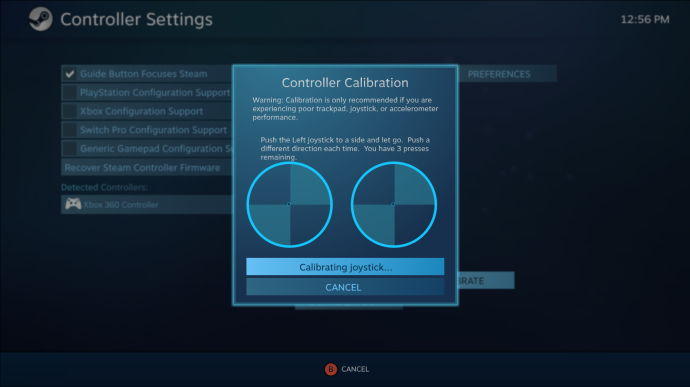
இதற்குப் பிறகு, நீங்கள் திரும்பிச் சென்று பின்வரும் படிகளைப் பின்பற்ற வேண்டும்:
- தேர்ந்தெடு ' அளவீடு செய்” மீண்டும்.
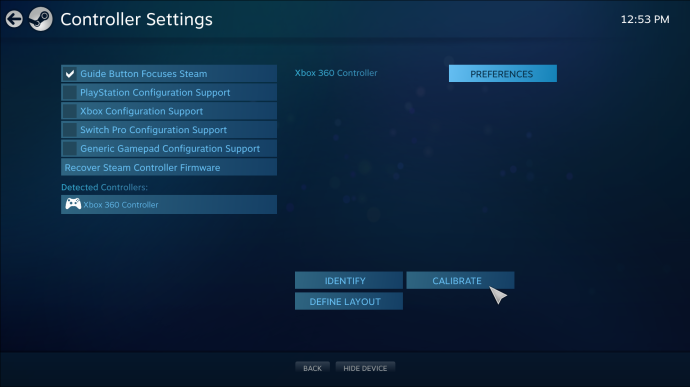
- இந்த நேரத்தில், முடக்கு 'லாக் அவுட் ஜாய்ஸ்டிக் நேவிகேஷன்.'
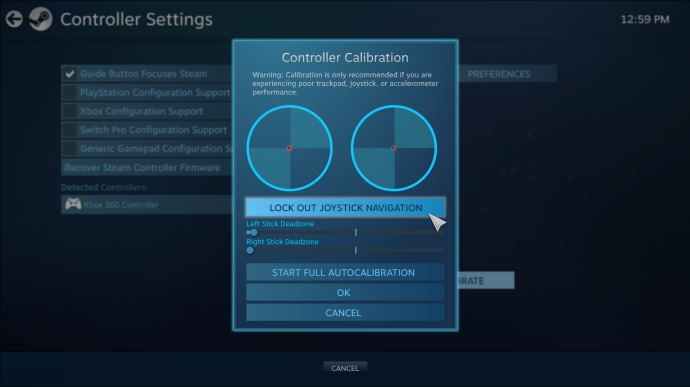
- அமைப்புகளுடன் நீங்கள் வசதியாக இருக்கும் வரை இரண்டு குச்சிகளின் டெட்சோன்களையும் சரிசெய்யவும்.
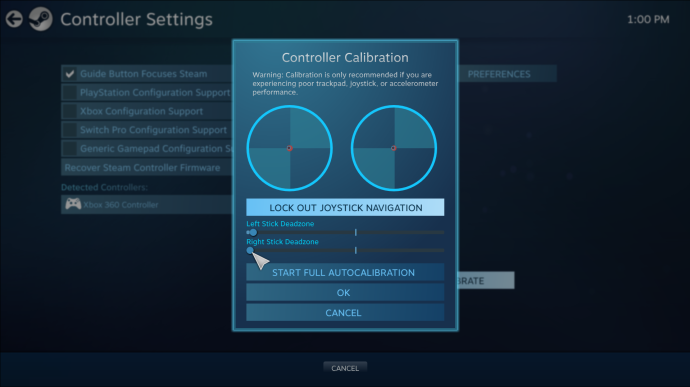
- நீங்கள் முடித்ததும், திரும்பவும் 'கட்டுப்பாட்டு அமைப்புகள்' திரை.
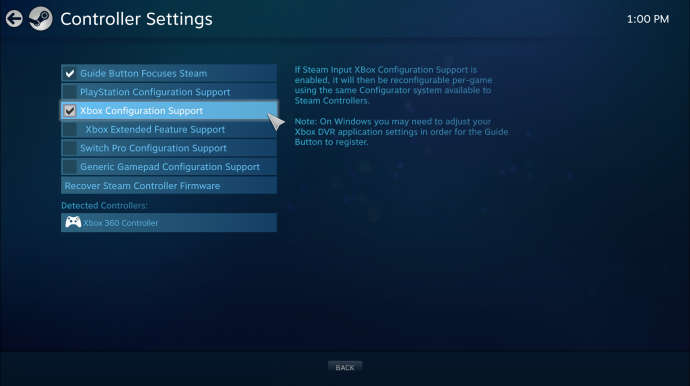
தனிப்பட்ட கேம்களுக்கான அமைப்புகளைச் சரிசெய்ய, உங்கள் கட்டுப்படுத்தியின்படி எக்ஸ்பாக்ஸ் உள்ளமைவு ஆதரவு அல்லது பிளேஸ்டேஷன் உள்ளமைவு ஆதரவைத் தேர்ந்தெடுக்கவும். அதன் பிறகு, நீங்கள் சரிசெய்ய விரும்பும் விளையாட்டைத் தேர்ந்தெடுத்து, நீங்கள் விரும்பினால் அமைப்புகளுக்குச் செல்லவும்.
மூன்றாம் தரப்பினரைப் பயன்படுத்தி உங்கள் கேம் கன்ட்ரோலரை அளவீடு செய்யவும்
சில இணையதளங்கள் உங்கள் கன்ட்ரோலரை அளவீடு செய்ய அனுமதிக்கின்றன. அவற்றில் ஒன்று கேம்பேட் சோதனையாளர் , மற்றும் இது பயன்படுத்த முற்றிலும் இலவசம். இது மிகவும் கடினமானது, ஆனால் உங்கள் கன்ட்ரோலரை அளவீடு செய்ய இதைப் பயன்படுத்தும்போது அது நன்றாக வேலை செய்யும்.
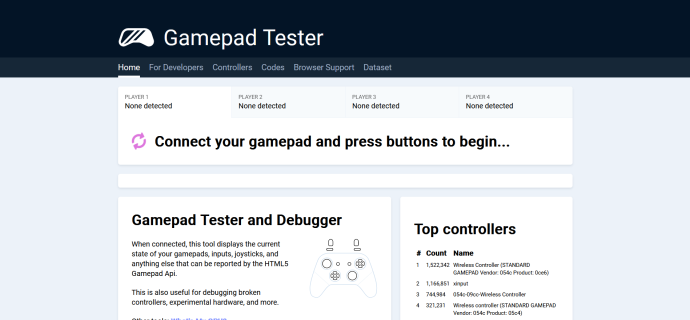
கேம்பேட் டெஸ்டரில் சில சோதனை அம்சங்கள் உள்ளன, ஆனால் நீங்கள் ஒரு கன்ட்ரோலரை பிழைத்திருத்தவில்லை என்றால் அவை குறிப்பாகப் பொருந்தாது. எளிய செயல்முறை உங்களுக்கு வேலை செய்ய வேண்டும்.
அளவுத்திருத்தத்தை சோதிக்கிறது
அளவுத்திருத்தக் கருவியைப் பயன்படுத்தி நீங்கள் முன்னதாகவே அளவுத்திருத்தத்தை சோதிக்க முடிந்தது, ஆனால் துல்லியத்தைக் கோரும் விளையாட்டை விளையாடுவதை விடச் சிறந்த வழி எதுவுமில்லை. எடுத்துக்காட்டாக, நீங்கள் முதல் நபர் துப்பாக்கி சுடும் வீரர் (FPS) அல்லது பந்தய விளையாட்டை ஏற்றலாம். இரண்டு வகைகளுக்கும் விளையாட்டில் சிறந்து விளங்க மிகவும் துல்லியமான உள்ளீடுகள் தேவை.
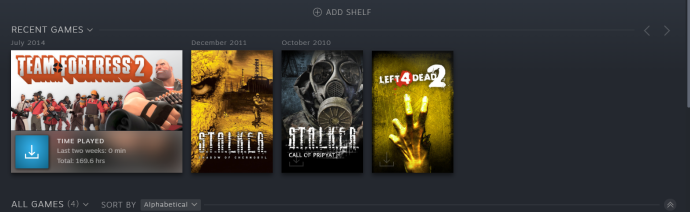
உங்கள் உள்ளீடுகளும் இயக்கமும் மென்மையாக இருக்கிறதா என்று முயற்சி செய்து பார்க்கவும். வழக்கமாக, அளவுத்திருத்தம் கட்டுப்படுத்தியின் உணர்வை தொழிற்சாலை நிலைக்கு மீட்டெடுக்க முடியும். நிச்சயமாக, உங்கள் கேம் சென்சிட்டிவிட்டி மற்றும் டெட்ஜோன் அமைப்புகள் அழிக்கப்பட்டுவிட்டன என்று அர்த்தம் இல்லை, ஏனெனில் அவை கேம் சார்ந்தவை.
சில வீடியோ கேம்களில் கன்ட்ரோலரை அளவீடு செய்யும் விருப்பமும் உள்ளது. இது பொதுவாக இயங்குதளங்களில் ஒரே மாதிரியாக இருக்கும், எனவே நீங்கள் PC, PS5 அல்லது Xbox One இல் விளையாடினாலும் வீடியோ கேமில் உங்கள் கன்ட்ரோலரை அளவீடு செய்யலாம்.
கூடுதல் FAQகள்
நான் ஏன் இதை செய்ய வேண்டும்?
ஒரு கட்டுப்படுத்தி விசித்திரமான அளவீடுகள் மற்றும் அமைப்புகளை உருவாக்கும் நேரங்கள் உள்ளன, குறிப்பாக நீங்கள் பயன்படுத்தக்கூடாத தளங்களில் அதைப் பயன்படுத்தினால். ஒரு கணினியில் PS4 அல்லது PS5 கட்டுப்படுத்தியைப் பயன்படுத்துவது சில துணை அமைப்புகள் மற்றும் டெட்ஸோன்களை ஏற்படுத்தலாம்.
அளவுத்திருத்தம் மூலம், நீங்கள் பயன்படுத்தும் பிளாட்ஃபார்மில் அதை நன்றாக உணர வைக்கிறீர்கள். நிச்சயமாக, விளையாட்டு அமைப்புகளை சரிசெய்வது உதவும், ஆனால் அளவுத்திருத்தம் சிறப்பாக இருக்கும் நேரங்கள் உள்ளன.
பொதுவாக, எக்ஸ்பாக்ஸ் கன்ட்ரோலர்கள் கணினியில் நன்றாக வேலை செய்ய முன் அளவீடு செய்யப்படுகின்றன, ஆனால் அது விசித்திரமாக இருப்பதை நீங்கள் கவனித்தால், அது நன்றாக வேலை செய்வதை உறுதிப்படுத்த நீங்கள் எப்போதும் அதை அளவீடு செய்யலாம்.
பழைய கன்ட்ரோலர்களை நீங்கள் நீண்ட நேரம் பயன்படுத்தும்போது துல்லியம் குறைவாக இருக்கும். அளவுத்திருத்தம் எல்லா பிரச்சனைகளையும் சரி செய்யாவிட்டாலும், வாழ்க்கையில் ஒரு புதிய குத்தகையை கொடுக்க உதவுகிறது. உங்கள் கட்டுப்படுத்திக்கு தீவிர அளவுத்திருத்தம் கூட வேலை செய்யவில்லை என்றால், புதிய ஒன்றைப் பெறுவதற்கான நேரம் இது.
ஒரு கட்டுப்படுத்தியில் Z-அச்சு என்றால் என்ன?
Z-அச்சு என்பது உங்கள் எக்ஸ்பாக்ஸ் கன்ட்ரோலரில் உள்ள தூண்டுதல் பொத்தான்களுக்கான அச்சாகும். இரண்டு தூண்டுதல்களும் நடுநிலை நிலையில் இருக்கும்போது, மதிப்பு 50% ஆக இருக்க வேண்டும். இடது தூண்டுதல் அதை 0% ஆக குறைக்கிறது, வலதுபுற தூண்டுதல் மதிப்பை 100% வரை அதிகரிக்கிறது.
என்ன கட்டுப்படுத்திகள் நீராவி ஆதரிக்கிறது?
நீராவியில் நீங்கள் பயன்படுத்தக்கூடிய பல்வேறு வகையான கட்டுப்படுத்திகள் உள்ளன. மிகவும் பொதுவானவை இங்கே:
• நீராவி கட்டுப்படுத்தி
• அனைத்து Xbox கட்டுப்படுத்திகள், புதிய அல்லது பழைய, கம்பி அல்லது வயர்லெஸ்
• PS4 கட்டுப்படுத்தி, கம்பி அல்லது வயர்லெஸ்
• PS5 கட்டுப்படுத்தி, கம்பி அல்லது வயர்லெஸ்
• வயர்டு நிண்டெண்டோ ஸ்விட்ச் ப்ரோ கன்ட்ரோலர்
ஆதரிக்கப்படும் கட்டுப்படுத்திகளின் மிக விரிவான தரவுத்தளத்திற்கு, தயவுசெய்து இதைப் பார்வையிடவும் பக்கம் பட்டியலில் உங்களுடையது உள்ளதா என்பதைக் கண்டறிய. பொதுவாக, கிட்டத்தட்ட அனைத்து USB அல்லது வயர்லெஸ் கன்ட்ரோலர்களும் Steam உடன் வேலை செய்யும். இப்போதெல்லாம் ஸ்டீம் ஆதரிக்காத ஒன்றைக் கண்டுபிடிப்பது அரிது.
நீங்கள் கேம்கியூப் கன்ட்ரோலரை அடாப்டர் மற்றும் சில கூடுதல் மென்பொருட்களுடன் பயன்படுத்தலாம். இதற்கு சில ஃபிட்லிங் தேவைப்படலாம், ஆனால் சில நல்ல அமைப்புகளை முயற்சி செய்து கண்டுபிடிக்க நீங்கள் வரவேற்கப்படுகிறீர்கள்.
ஒருவரின் பிறந்தநாளை நான் எவ்வாறு கண்டுபிடிப்பது?
இது இறுதியாக நன்றாக உணர்கிறது
அளவுத்திருத்தத்திற்குப் பிறகு, உங்கள் கட்டுப்படுத்தி நிச்சயமாக முன்பை விட சிறப்பாகக் கையாளும். பல்வேறு மென்பொருட்களில் இதை எப்படி செய்வது என்று இப்போது உங்களுக்குத் தெரியும், உகந்த கேமிங் அனுபவத்தை அடைய நீங்கள் அமைப்புகளைச் சரிசெய்யலாம். நீங்கள் எவ்வளவு சௌகரியமாக உணர்கிறீர்களோ, அவ்வளவுதான் நீங்கள் நன்றாக இருக்கிறீர்கள்.
உங்கள் கன்ட்ரோலரில் பெரிய அல்லது சிறிய டெட்ஸோன்களை விரும்புகிறீர்களா? எந்த கட்டுப்படுத்தி உங்களுக்கு பிடித்தமானது? கீழே உள்ள கருத்துகள் பிரிவில் எங்களிடம் கூறுங்கள்.









